그래픽 설정을 저장하지 않는 Wo Long Fallen Dynasty를 수정하는 방법?
이 기사에서는 Wo Long Fallen Dynasty 사용자가 게임 내 그래픽 설정을 저장하려고 할 때 발생하는 "저장되지 않음" 문제를 해결하려고 합니다.

Wo Long Fallen Dynasty 사용자는 게임 내 그래픽 설정을 저장하려고 할 때 어떤 식으로든 그래픽 설정을 저장할 수 없을 때 "저장 안 함" 문제에 직면합니다. 이러한 문제에 직면한 경우 아래 제안에 따라 해결책을 찾을 수 있습니다.
<올>Wo Long Fallen Dynasty 그래픽 설정이 저장되지 않는 이유는 무엇인가요?

Wo Long Fallen Dynasty 그래픽 설정이 저장되지 않는 문제는 일반적으로 바이러스 백신 프로그램이 레지스트리 파일을 차단하거나 게임에서 파일에 액세스할 수 없기 때문에 발생합니다.
물론 이 문제뿐만 아니라 다른 많은 문제로 인해 이러한 오류가 발생할 수도 있습니다.
이를 위해 몇 가지 제안을 통해 문제를 해결하도록 노력하겠습니다.
그래픽 설정이 저장되지 않은 Wo Long Fallen Dynasty를 수정하는 방법
이 오류를 수정하기 위해 다음 제안을 수행하여 문제를 해결하도록 노력하겠습니다.
1-) 바이러스 백신 끄기
사용 중인 바이러스 백신 프로그램을 비활성화하거나 컴퓨터에서 완전히 삭제하십시오. Windows Defender를 사용하는 경우 비활성화하십시오. 이를 위해
- 검색 시작 화면을 엽니다.
- "Windows 보안 설정"을 입력하여 검색 화면을 엽니다.
- 열리는 화면에서 "바이러스 및 위협 방지"를 클릭합니다.
- 메뉴에서 "랜섬웨어 보호"를 클릭합니다.
- 열리는 화면에서 "제어된 폴더 액세스" 옵션을 끕니다.
이후 실시간 보호를 꺼줍시다.
- 검색 시작 화면에 "바이러스 및 위협 방지"를 입력하고 엽니다.
- 그런 다음 '설정 관리'를 클릭합니다.
- 실시간 보호를 "끄기"로 설정합니다.
이 작업을 수행한 후 Wo Long Fallen Dynasty 게임 저장 파일을 예외로 추가해야 합니다.
- 검색 시작 화면에 "바이러스 및 위협 방지"를 입력하고 엽니다.
- 바이러스 및 위협 방지 설정 "설정 관리"에서 "제외" 아래에서 "제외 추가"를 선택합니다. 또는 제거".
- 제외 추가를 선택한 다음 디스크에 저장된 "%UserProfile%/Documents/KoeiTecmo/Wolong/Savedata" 폴더로 이동하여 선택합니다.
이 과정이 끝나면 작업 관리자의 도움을 받아 Wo Long Fallen Dynasty 게임을 완전히 종료하고 Wo Long Fallen Dynasty 게임을 다시 실행하여 확인하십시오.
2-) 파일 무결성 확인
게임 파일의 무결성을 확인하고 누락되거나 잘못된 파일을 스캔하여 다운로드합니다. 이를 위해
<올>이 과정이 끝나면 손상된 게임 파일을 스캔하여 다운로드를 진행합니다. 프로세스가 완료되면 게임을 다시 열어보십시오.
3-) 로그 파일을 읽기 전용으로 설정
게임 구성 파일을 "읽기 전용"으로 설정하여 문제를 해결할 수 있습니다.
- 검색 시작 화면에 "실행"을 입력하고 엽니다.
- 열리는 화면에 "%UserProfile%/Documents/KoeiTecmo/Wolong/Savedata"를 입력하고 Enter 키를 누릅니다.
- 그런 다음 "graphics_option.json" 파일을 마우스 오른쪽 버튼으로 클릭하고 "속성"을 클릭합니다.
- 그런 다음 '일반' 메뉴에 액세스하여 '읽기 전용' 옵션을 활성화하고 '적용' 버튼을 클릭하고 저장합니다.
설정 저장 후 게임을 실행하여 문제가 지속되는지 확인하세요.
4-) 레지스트리 파일 편집
게임 로그 파일을 편집하여 오류를 제거할 수 있습니다.
- 검색 시작 화면에 "실행"을 입력하고 엽니다.
- 열리는 화면에 "%UserProfile%/Documents/KoeiTecmo/Wolong/Savedata"를 입력하고 Enter 키를 누릅니다.
- 그런 다음 "graphics_option.json" 파일을 마우스 오른쪽 버튼으로 클릭하고 "연결 프로그램"을 가리킨 다음 "메모장"을 클릭합니다. /리>
- 열리는 화면에서 "config_type" 옵션 옆의 값을 "Custom"으로 변경하고 저장합니다.
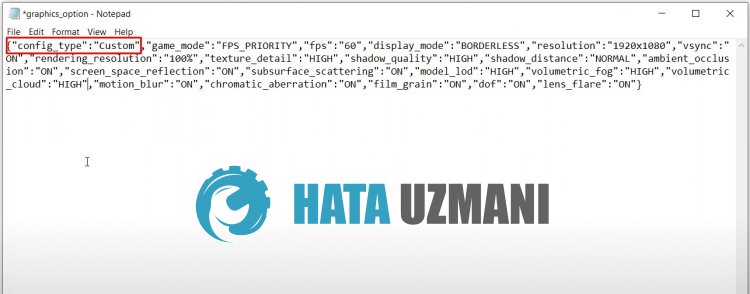
이 작업을 수행한 후 게임을 실행하여 확인할 수 있습니다.
5-) 그래픽 카드 드라이버 업데이트
이러한 연속성 문제에서 그래픽 카드의 업데이트 오류가 발생할 수 있습니다. 이를 위해서는 그래픽 카드를 업데이트해야 합니다. 준비가 되셨다면 시작하세요.
Nvidia 그래픽 카드 사용자의 경우
- 먼저 Geforce Experience를 다운로드하여 설치해야 합니다. Nvidia에서 출시한 프로그램입니다.
- 다운로드 및 설치 프로세스가 끝나면 프로그램을 열고 위의 "드라이버" 메뉴를 엽니다.
- 위에 표시되는 "다운로드" 버튼을 클릭하여 업데이트를 다운로드합니다.
- 다운로드가 완료되면 빠른 설치 버튼을 클릭하여 설치 프로세스를 수행하겠습니다.
- 이 프로세스가 완료되면 컴퓨터를 다시 시작하십시오.
AMD 그래픽 카드 사용자의 경우
- AMD의 AMD Radeon 소프트웨어 우리 프로그램을 다운로드하여 설치해야 합니다.
- 다운로드 및 설치 프로세스를 완료한 후 프로그램을 열고 오른쪽의 드라이버 및 소프트웨어 메뉴에서 업데이트 확인 버튼을 클릭하고 비디오 카드가 최신 버전인지 확인합니다.
- 업데이트를 수행하여 컴퓨터를 다시 시작할 수 있습니다.
그래픽 드라이버를 업데이트하고 컴퓨터를 다시 시작한 후 확인할 수 있습니다.
6-) 관리자 권한으로 실행
Steam이 관리자 권한으로 실행되지 않으면 이와 같은 다양한 오류가 발생할 수 있습니다.
이를 위해 게임을 관리자 권한으로 실행하면 문제를 해결할 수 있습니다.
- 먼저 작업 관리자의 도움을 받아 Steam 애플리케이션을 완전히 닫습니다.
- Steam 애플리케이션을 마우스 오른쪽 버튼으로 클릭하고 "관리자 권한으로 실행"을 클릭합니다.
그런 다음 게임을 실행하여 확인하세요.
네, 친구 여러분, 우리는 이 제목으로 문제를 해결했습니다. 문제가 계속되면 FORUM 플랫폼에 들어가 발생한 오류에 대해 문의할 수 있습니다.








![YouTube 서버 [400] 오류를 수정하는 방법은 무엇입니까?](https://www.hatauzmani.com/uploads/images/202403/image_380x226_65f1745c66570.jpg)









